1. 원격저장소 생성
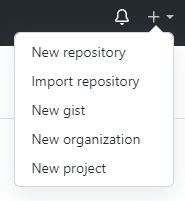
GitHub에 로그인하고, 상단 네비게이션 바에서 오른쪽에 있는 + 아이콘을 클릭 한 뒤
New repository 메뉴를 선택한다
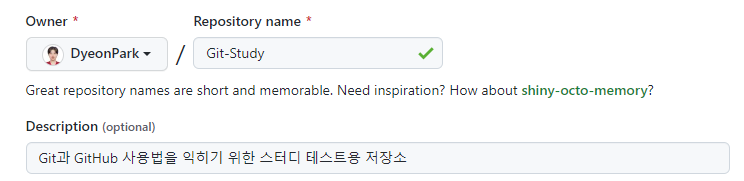
저장소 이름과 설명을 지정하여 저장소를 생성한다

이후에 뜬 화면에서 원격 저장소의 주소를 복사해둔다
2. 원격저장소에 커밋 올리기

remote add origin 명령어를 이용하여
로컬저장소에게 원격저장소의 주소를 알려준다
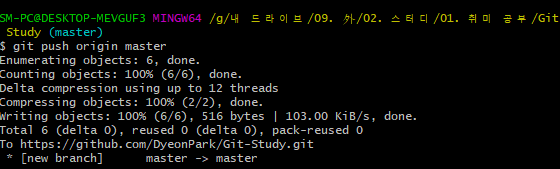
push 명령어를 사용하여 로컬저장소의 커밋을 원격저장소로 올린다
3. 원격저장소의 커밋을 로컬 저장소에 내려받기
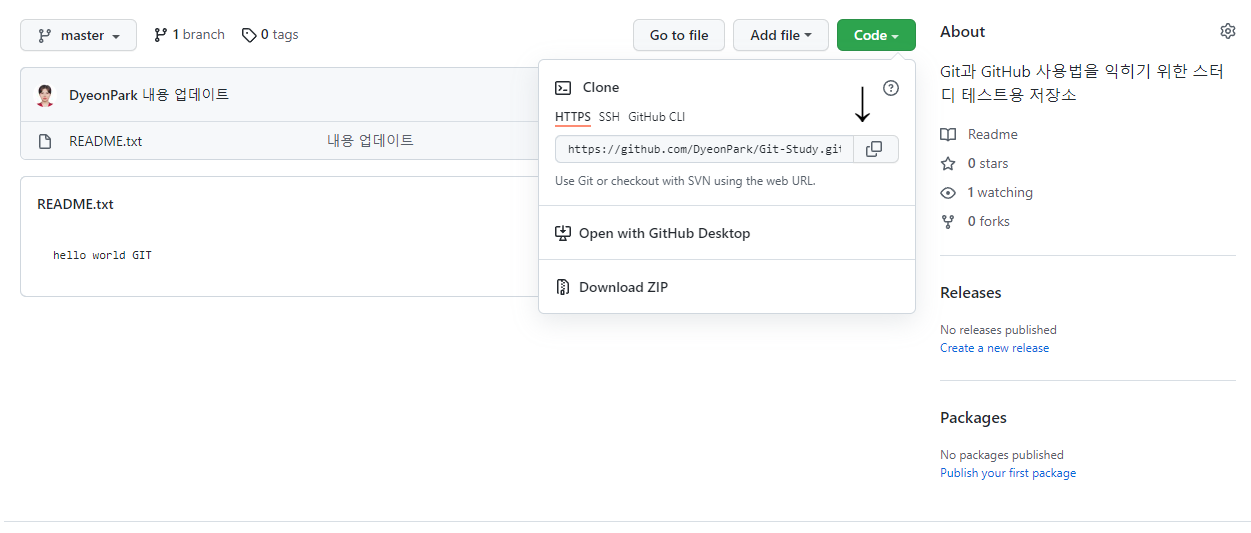
원격 저장소의 코드와 버전 전체를 내 컴퓨터로 내려받는 것을 clone이라고 한다
클론을 하면 최신 버전뿐만 아니라 이전 버전들과 원격저장소 주소 등이 내 컴퓨터의 로컬 저장소에 저장된다
앞서 생성한 원격저장소에 들어가서 Code 버튼을 클릭하고, 원격저장소의 주소를 복사한다
그리고 새로운 폴더를 생성하고 해당 폴더에서 Git Bash를 실행한다
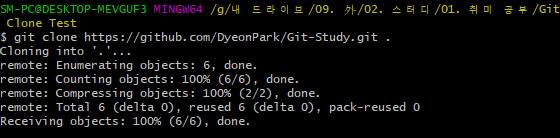
git clone 명령어 뒤에 원격저장소 주소를 붙여넣고
현재 위치(새로운 폴더)를 의미하는 마침표를 반드시 찍어준다
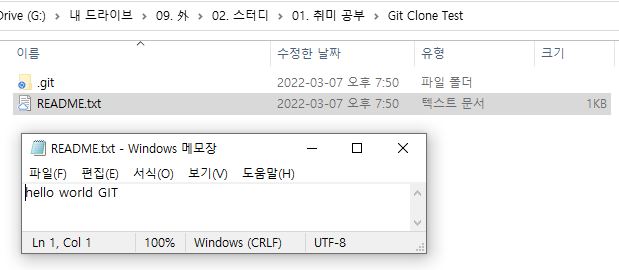
그러면 맨처음에 로컬저장소에서 커밋하여 원격저장소로 푸쉬한 것이
새로운 폴더로 받아와진 것을 확인할 수 있다
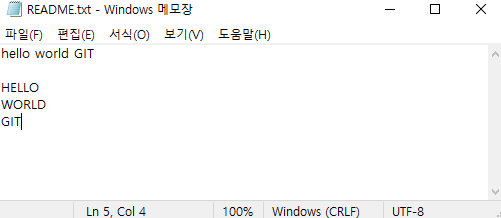
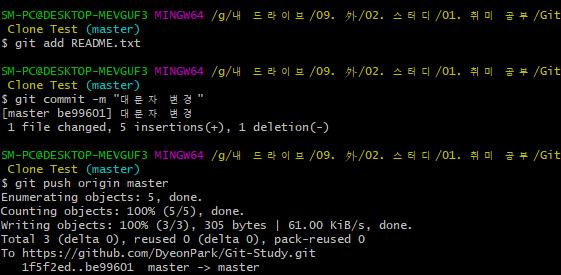
이번에는 받아온 README.txt 파일을 수정한다
그리고 위의 세 명령어를 실행한다
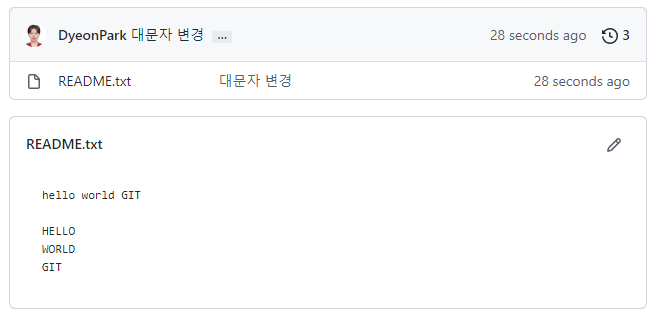
원격저장소에 들어가 새로고침을 해보면
방금 푸시한대로 새로운 커밋이 올라와 README.txt 파일의 내용도 변경된 것을 확인할 수 있다
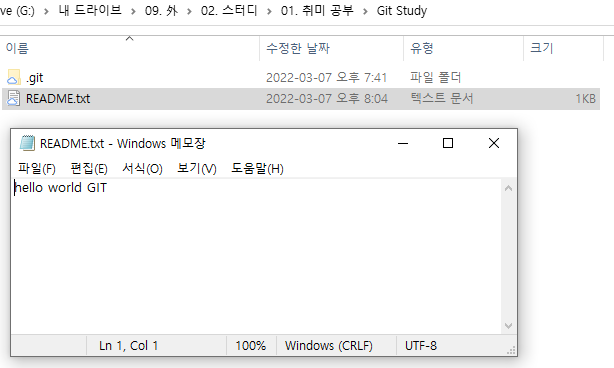
하지만 가장 처음에 생성한 Git Study 폴더에 있는 텍스트 파일은 변경되지 않았다
따라서 원격저장소의 새로운 커밋을 로컬 저장소에 갱신해주도록 하자
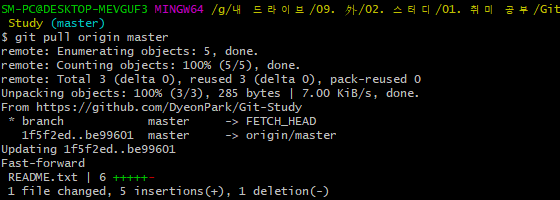
우선 Git Study 폴더에서 Git Bash를 실행한다
그리고 pull 명령어를 입력하고
1 file changed 메세지가 나오면 성공이다
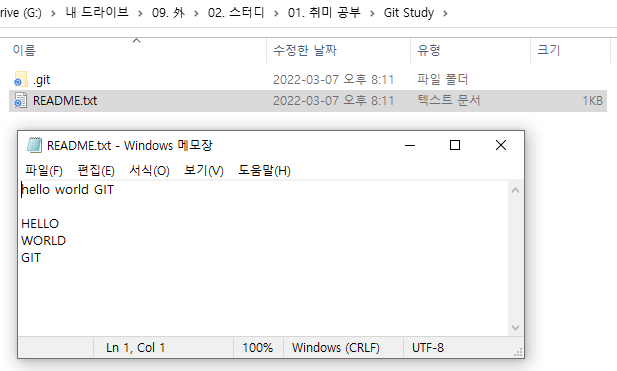
Git Study 폴더에서 다시 README.txt 파일을 열어보면
대문자로 적혀진 텍스트들이 잘 추가된 것을 확인할 수 있다
즉 앞서 다른 폴더에서 커밋한 원격저장소의 상태로 위 폴더 및 파일이 갱신된 것이다
요약정리
- Git: 깃. 버전관리 시스템
- GitHub: 깃허브. Git으로 관리하는 프로젝트들을 올려둘 수 있는 사이트
- GIt Bash: CLI 방식으로 Git을 사용할 수 있는 환경
- commit: 커밋. 버전 관리를 통해 생성된 파일 혹은 그 행위
- log: 지금까지 만든 커밋을 모두 확인하는 명령어
- checkout: 원하는 지점(버전)으로 파일을 되돌릴 수 있는 명령어
- 로컬저장소: git으로 버전관리를 하고 있는 내 컴퓨터 안의 폴더
- 원격저장소: github에서 협업하는 공간(폴더)
- repository: 원격저장소
- push: 로컬저장소의 커밋(버전 관리한 파일)을 원격저장소에 올리는 것
- pull: 원격저장소의 커밋을 로컬저장소에 내려받는 것
'Dev > TOOLS 도구' 카테고리의 다른 글
| [Git&GitHub] Git & GitHub 관련 개념 총정리 2탄 - 응용편 (0) | 2023.04.04 |
|---|---|
| [Git&GitHub] Git & GitHub 관련 개념 총정리 (1) | 2023.03.26 |
| [Git&GitHub] Git 마크다운 꿀팁 모음 | 마크다운 에디터 StackEdit | MarkDown 문법 | REAME 템플릿 (0) | 2022.03.17 |
| [Git&GitHub] Git 설치 | 로컬저장소 생성 | git 기본 명령어 (0) | 2022.03.07 |
| [Git&GitHub] 버전 관리를 위한 시스템, Git & GitHub (0) | 2022.03.07 |



